Das endgültige ISO-Image von Windows 10 2004 (20H1) wurde heute Abend veröffentlicht. Sie wurden zur Build-Nummer 19041.208.vb_release_svc_im.200416-2050 . Bilder für Entwickler sind bereits auf MSDN verfügbar, sobald Sie selbst wissen, wo .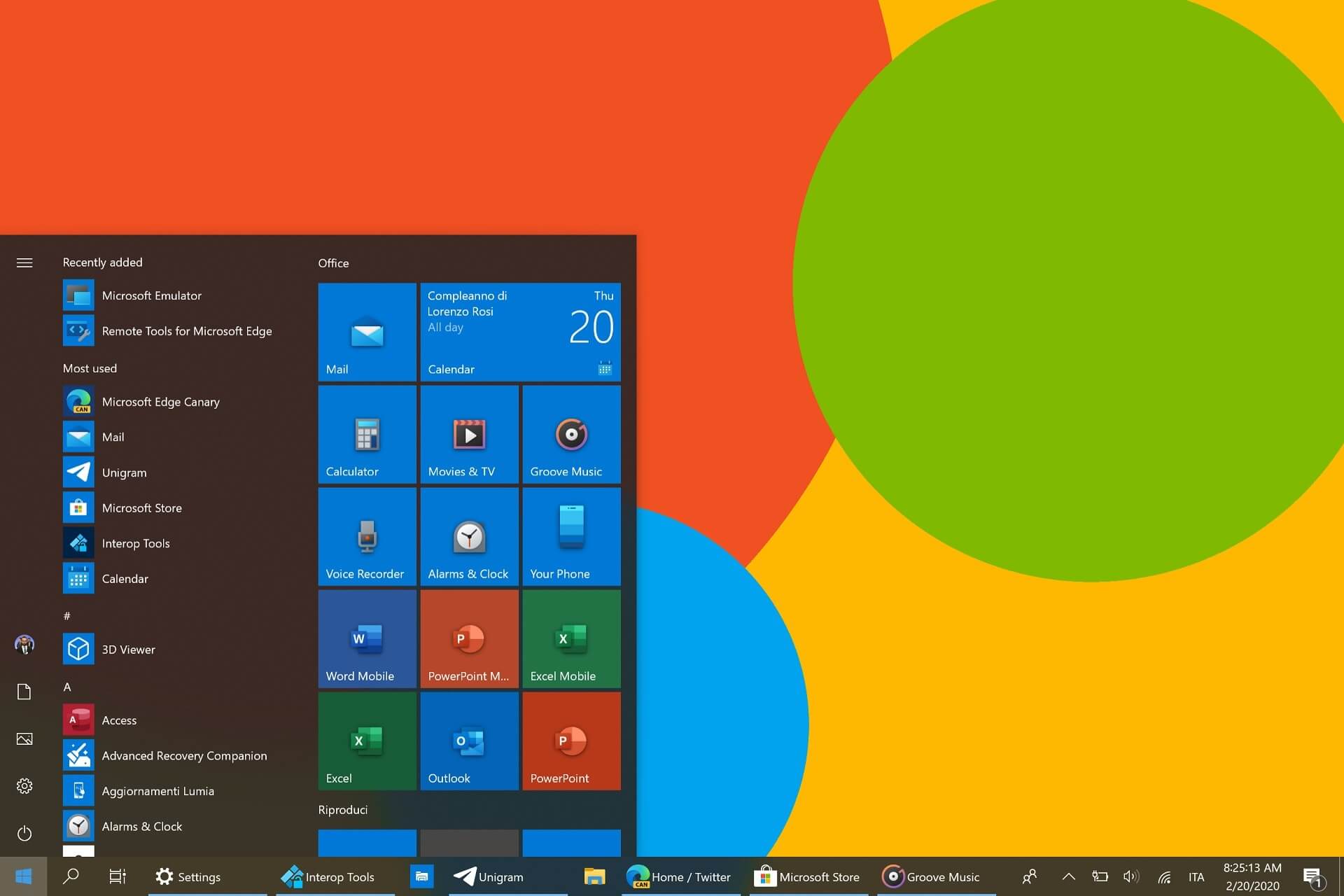 Zusammen mit ISO-Images wurde nach der Installation das Update KB4556803 veröffentlicht , dessen Betriebssystemversion 19041.264 lautet.Sobald die endgültigen Bilder veröffentlicht sind, können Sie im Mai-Update von Windows 10 darüber sprechen, was für Benutzer neu ist.
Zusammen mit ISO-Images wurde nach der Installation das Update KB4556803 veröffentlicht , dessen Betriebssystemversion 19041.264 lautet.Sobald die endgültigen Bilder veröffentlicht sind, können Sie im Mai-Update von Windows 10 darüber sprechen, was für Benutzer neu ist.Mehr Kontrolle über optionale Updates
Windows Update installiert automatisch viele Updates, einige davon sind jedoch optional. Jetzt wurde eine Schaltfläche angezeigt, die alle optionalen Updates an einem Ort anzeigt.Hier wird es monatliche Treiber-Updates geben, wichtige Updates wie dieses im Mai (die voraussichtlich ab dem 28. Mai über Windows Update verbreitet werden ), monatlich und nicht sicherheitsrelevant.Eine Liste der optionalen Updates finden Sie unter Einstellungen → Update und Sicherheit → Windows Update → Optionale Updates anzeigen .Laden Sie es aus der Cloud herunter, um Windows 10 neu zu installieren
Windows 10 erhielt eine neue Funktion "Aus der Cloud herunterladen", um den Computer in den ursprünglichen Zustand zurückzusetzen. Wenn Sie jetzt zu Einstellungen> Update und Sicherheit> Wiederherstellung gehen, anstatt bootfähige Medien für die Neuinstallation von Windows zu erstellen, können Sie die aktuellste Version von Windows 10 herunterladen und installieren.Bandbreitendrosselung für Windows-Updates
Die Parameter bieten jetzt mehr Bandbreitenkontrolle zum Herunterladen von Windows-Updates. In der aktuellen Windows-Version können Sie das maximale Limit als Prozentsatz der verfügbaren Bandbreite festlegen. Mit Windows 10 Version 2004 können Sie ein absolutes Bandbreitenlimit festlegen, um die Anzahl der heruntergeladenen Updates genauer zu steuern. Bisher war diese Option nur über Gruppenrichtlinien verfügbar.Eine neue Funktion finden Sie unter Einstellungen → Update und Sicherheit → Lieferoptimierung → Erweiterte Optionen .WSL 2 mit dem Linux-Kernel
Das neue Windows-Subsystem für Linux (WSL) ist möglicherweise die wichtigste Änderung in Windows 10 20H1. Dies ist WSL Version 2 und es ist viel leistungsfähiger als die erste Version. WSL 2 verwendet den echten Linux-Kernel, um eine vollständige Linux-Umgebung für Windows 10 bereitzustellen.Microsoft hat einen eigenen Linux-Kernel für WSL 2 vorbereitet, der über Windows Update aktualisiert wird. Benutzer können ihren eigenen Linux-Kernel zusammenstellen und in WSL 2 verwenden.In WSL 2 versprechen sie "eine signifikante Steigerung der E / A-Leistung" und "vollständige Systemaufrufkompatibilität". Diese Kompatibilität bedeutet, dass Technologien wie Docker unterstützt werden, im Gegensatz zu WSL 1, bei denen diese Funktion nicht verfügbar war.Darüber hinaus hat Microsoft die Unterstützung für ARM64-Geräte hinzugefügt. Mit anderen Worten, WSL läuft jetzt auf PCs mit ARM-Architektur.Beschleunigte Suche
Microsoft sagt, dass das Betriebssystem jetzt durch die Erkennung von Spitzenlasten die Indizierung optimieren kann.Die Suche in Windows funktioniert standardmäßig auch schneller, da die Indizierung standardmäßig "Ordner für Entwickler" wie .git, .hg, .svn, .Nuget und andere von der Suche ausschließt. Dies wirkt sich auf die Geschwindigkeit der Kompilierung und Synchronisierung des Codes aus.Datenträgertyp im Task-Manager
Jetzt zeigt der Task-Manager in Windows 10 den Festplattentyp an: SSD oder HDD. Sie finden diese Informationen auf der Registerkarte Leistung.GPU-Temperatur im Task-Manager
Wenn Sie eine Grafikkarte mit der Mindestversion des WDDM 2.4-Treibers haben, finden Sie die GPU-Daten auch im Abschnitt Leistung. Diese Funktion funktioniert nur mit externen Grafikkarten.FPS Xbox Game Bar Counter
Drücken Sie während des Spiels Windows + G, um die Spielleiste zu öffnen, und Sie sehen den Frame-Zähler.Windows-Login ohne Passwort
Um Windows Hello zu verwenden und sich ohne Kennwort anzumelden, gehen Sie zu Einstellungen → Konten → Anmeldeoptionen . Mit dieser Einstellung können Sie den PIN-Code mithilfe der Gesichtserkennung (Windows Hello) oder per Fingerabdruck eingeben.Virtuelle Desktops umbenennen
Anstelle der Standardnamen "Desktop 1", "Desktop 2" usw. können Sie sie jetzt umbenennen. Klicken Sie dazu einfach auf den Desktop-Namen oben im Bereich Aufgabenansicht.Verbesserte Seite mit Informationen zum Netzwerkstatus
Die Seite „Netzwerkstatus“ wurde neu gestaltet: Einstellungen → Netzwerk und Internet → Status . Jetzt werden oben auf der Seite alle verfügbaren Netzwerkschnittstellen angezeigt. Laut Microsoft bietet das neue Schnittstellendesign "mehr Informationen zum Anschließen Ihres Geräts und kombiniert mehrere Seiten, um Ihnen eine klare Vorstellung davon zu geben, wie Sie mit dem Internet verbunden sind." Windows zeigt auch den verbrauchten Datenverkehr für jede der Schnittstellen an.Integrierte Unterstützung für IP-Kameras
Windows 10 bietet integrierte Unterstützung für IP-Kameras im lokalen Netzwerk. Zuvor benötigten Sie Software von Drittanbietern, um eine Verbindung zu dieser herzustellen.Mit diesem Update können Sie eine Netzwerkkamera hinzufügen, indem Sie zu Einstellungen → Geräte → Bluetooth oder andere Geräte → Bluetooth oder ein anderes Gerät hinzufügen gehen . Wenn Windows 10 eine unterstützte Kamera im lokalen Netzwerk erkennt, können Sie sie mit einem Klick zum System hinzufügen.Für den Zugriff auf IP-Kameras hilft Ihnen die integrierte Kameraanwendung. Derzeit angekündigte Unterstützung für Kameras Standard ONVIF Profile S.Kontrolle über den Neustart von Anwendungen bei der Anmeldung
Nach dem Neustart des PCs startet Windows 10 viele Anwendungen automatisch neu. Nun ist eine neue Option erschienen, die es einfach macht, dies zu deaktivieren.Gehen Sie zu Einstellungen → Konten → Anmeldeoptionen . Schalten Sie auf "Aus" Schaltfläche "Meine neu startbaren Anwendungen beim Abmelden automatisch speichern und nach dem Abmelden neu starten".Zuvor war diese Option ausgeblendet und mit "Verwenden Sie meine Anmeldeinformationen, um Geräteeinstellungen automatisch abzuschließen und meine Anwendungen nach einem Neustart oder Update zu öffnen" kombiniert. Dies sind nun zwei separate Parameter.Durch die Datenträgerbereinigung wird der Ordner "Downloads" nicht mehr gelöscht
Microsoft hat den Ordner "Downloads" von der klassischen Datenträgerbereinigung ausgeschlossen. Gegner dieses Absatzes gaben an, dass eine hohe Wahrscheinlichkeit besteht, alle Dateien in diesem Ordner zu bereinigen, insbesondere wenn Sie ein fortgeschrittener Benutzer sind und nicht wissen, dass dieses Element zur Datenträgerbereinigung hinzugefügt wurde.Dieses Element wurde in den „Gerätespeicher“ verschoben, der sich unter Einstellungen → System → Gerätespeicher → Speichersteuerung konfigurieren oder starten lässt .Paint und WordPad sind jetzt optionale Komponenten
Microsoft hat Paint und WordPad in die Kategorie "Zusätzliche Komponenten" verschoben. Sie sind standardmäßig noch vorinstalliert, aber Sie können sie löschen, um Speicherplatz freizugeben. Gehen Sie zu Einstellungen → Anwendungen → Anwendungen und Funktionen → Zusätzliche Komponenten , wo Sie Paint und WordPad zusammen mit anderen zusätzlichen Komponenten wie z. B. Windows Media Player finden.Banner in der Anwendung Einstellungen
Microsoft hat vor langer Zeit mit dem Banner in Parameters experimentiert und es schließlich in der 20H1-Version zurückgegeben. Oben auf der Options-Startseite wurde ein neues Banner mit einem Profilsymbol, einem Kontonamen und einem Link zum Bearbeiten von Microsoft-Kontoinformationen angezeigt. Sie können auch Quicklinks zu OneDrive und die Einstellungen des Update Control Centers sowie Informationen zu deren Status anzeigen.Verbessern der Kopplung von Bluetooth-Geräten
Wenn sich im Pairing-Modus ein Gerät in der Nähe befindet, wird eine Benachrichtigung angezeigt, in der Sie zum Pairing aufgefordert werden. Der gesamte Pairing-Vorgang erfolgt direkt über die Popup-Benachrichtigung, ohne dass die „Einstellungen“ geöffnet werden müssen.Bisher funktioniert das schnelle Pairing nur mit Tastaturen und Mäusen für Microsoft Surface. In Zukunft kann es jedoch auch mit anderen Geräten verwendet werden, wodurch das Pairing von Bluetooth-Geräten beschleunigt wird.Textcursoranzeige
Jetzt können Sie die Größe und Farbe der Textcursoranzeige in Windows 10 anpassen.Um sich mit den Einstellungen vertraut zu machen, gehen Sie zu Einstellungen → Barrierefreiheit → Textcursor . Schalten Sie die "Textfeldanzeige" ein und wählen Sie die Größe und Farbe des Cursors.Drag & Drop mit Augenbewegung
Windows 10 verfügt über eine Eye Control-Funktion mit einem speziellen Eye-Tracking-Gerät. Mit dieser Funktion für Menschen mit Behinderungen können Sie Ihren PC mit Augenbewegungen steuern. Im Update vom Mai 2020 wurde diese Funktion verbessert: Jetzt können Sie Objekte mit der Maus mit Augenbewegungen ziehen.Seite mit den Spracheinstellungen aktualisiert
Jetzt werden auf der Seite mit den Spracheinstellungen die Standardsprache der Windows-Benutzeroberfläche, Anwendungen, Websites, Tastaturlayouts, Spracherkennung und Regionseinstellungen angezeigt.Überarbeitete Benachrichtigungseinstellungen
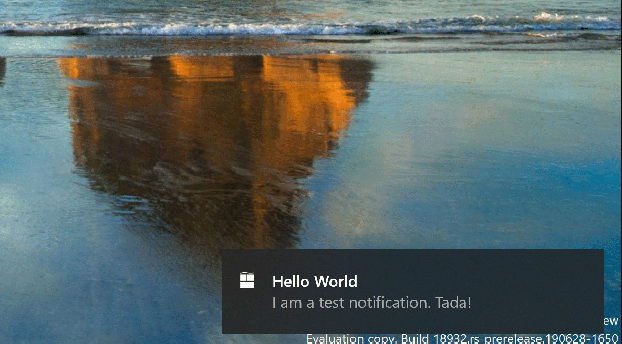 Wenn Sie nun eine Benachrichtigung erhalten, wurde eine Option angezeigt, mit der Benachrichtigungen für diese Anwendung deaktiviert oder sofort zu den Benachrichtigungseinstellungen für diese Anwendung gewechselt werden können.
Wenn Sie nun eine Benachrichtigung erhalten, wurde eine Option angezeigt, mit der Benachrichtigungen für diese Anwendung deaktiviert oder sofort zu den Benachrichtigungseinstellungen für diese Anwendung gewechselt werden können.Multi-Monitor-Verbesserungen
Windows 10 Version 2004 enthält Windows Display Driver Model (WDDM) 2.7, das die Gesamtleistung des Spiels, die Videoausgabe und die Aktualisierungsrate verbessert, wenn mehrere Monitore zusammen verwendet werden.Das Update bietet Unterstützung für eine variable Beschleuniger-Video-Aktualisierungsrate, mit der Grafikkarten ihren Videospeicher verwalten können. Laut Microsoft sollte diese Einstellung die Latenz verringern und die durchschnittliche Bildrate in Spielen verbessern.Sie können die variable Aktualisierungsrate aktivieren, indem Sie auf Einstellungen → System → Anzeige gehen. Microsoft benachrichtigt, dass für den Betrieb der Intel 27.20.100.7859-Treiber und der NVIDIA-Treiber 450.12 oder höher erforderlich sind.AMD hat noch keine kompatiblen Treiber für Windows 10 mit WDDM 2.7-Unterstützung veröffentlicht, da AMD-PCs die Hardwarebeschleunigungsfunktion von Microsoft nicht unterstützen.Verbesserte Aktualisierungsrate und gelöste Lücken bei Verwendung mehrerer Monitore
Taschenrechner
 Es wurde die Möglichkeit hinzugefügt, den Taschenrechner über anderen Fenstern anzuzeigen.
Es wurde die Möglichkeit hinzugefügt, den Taschenrechner über anderen Fenstern anzuzeigen.Der Kalender
Es wurde die Möglichkeit hinzugefügt, schnell ein Ereignis oder eine Erinnerung direkt über die Taskleiste hinzuzufügenReduzierte Zeit für die Installation von Funktionsupdates
Ab Version 1703 wird die Zeit für die Installation von Funktionsupdates verkürzt: Mit einem Durchschnittswert von mehr als 80 Minuten bis 1703 auf weniger als 20 Minuten in Version 2004 wird das Gerät nur einmal neu gestartet.Verbesserte reservierte Speichersteuerung
Neue Befehle zum Verwalten des reservierten Speichers hinzugefügtGet-WindowsReservedStorageState
Set-WindowsReservedStorageState -State Disable
Verbesserte Benachrichtigung bis zur Aktualisierung
Eine Benachrichtigung über das bevorstehende Update wird jetzt im Benachrichtigungscenter angezeigt und bietet Optionen: "Jetzt neu starten", "Nachts neu starten" und "Zeit auswählen". Die Benachrichtigung erinnert Sie auch daran, Ihr Gerät an die Stromversorgung anzuschließen, damit das Update nicht unterbrochen wird.Andere Innovationen
- DirectX 12: DirectX Raytracing Tier 1.1, DirectX Mesh Shader .
: → → . . - :
: → → . , , . . - PowerShell Integrated Script Editor , .
In der Veröffentlichung wurden auch Artikel von den folgenden Websites verwendet
Hinzugefügt# 1 Nützlicher Kommentar von dartraiden# 2 In Bezug auf 32-Bit - Bilder fürP. S. Hersteller . Auch die interessiert ist, kann die Feinabstimmung ist sowohl die aktuelle Version von Windows 10 und Mai mit meinem Powershell - Skript: Microsoft Windows 10 Setup - Script